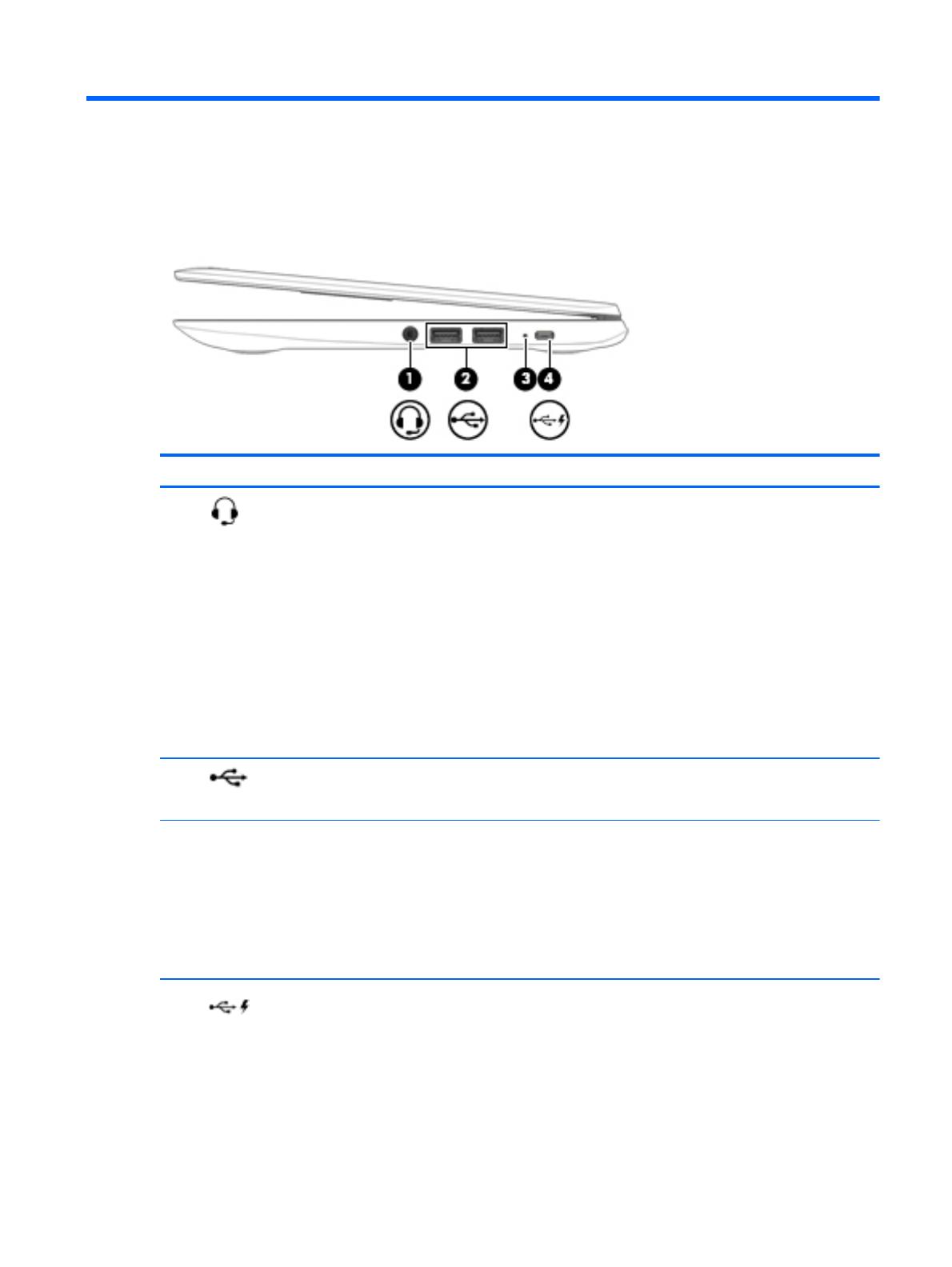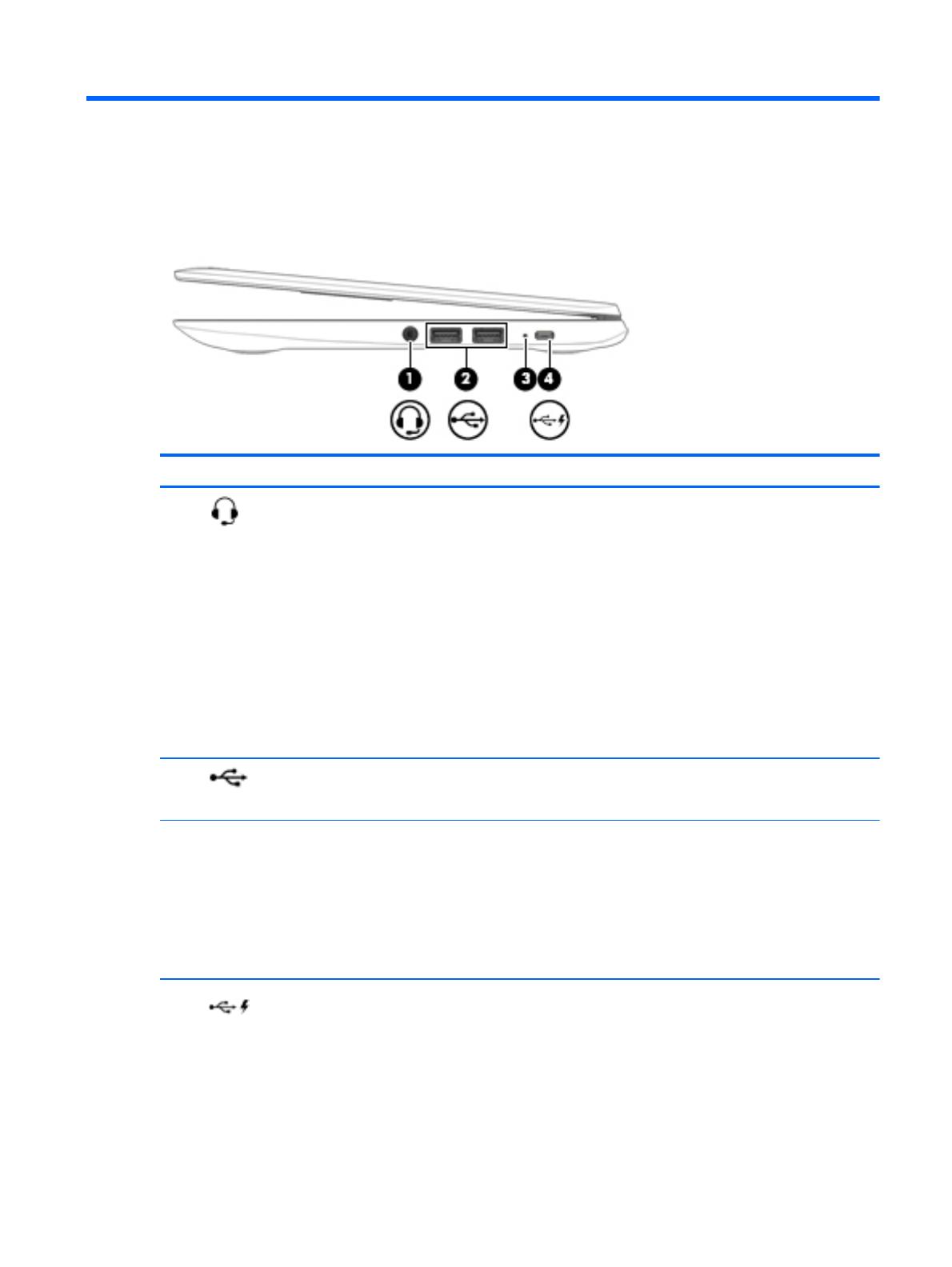
1 Perehtyminen tietokoneeseen
Oikealla sivulla olevat osat
Osa Kuvaus
(1)
Äänilähdön (kuulokkeiden) liitäntä /
äänitulon (mikrofonin) liitäntä
Tähän voidaan kytkeä valinnaiset vahvistimeen kytketyt
stereokaiuttimet, kuulokkeet, nappikuulokkeet,
kuulokemikrofoni tai television äänijohto. Liitäntään voidaan
kytkeä myös kuulokemikrofoni. Liitäntä ei tue valinnaisten,
vain mikrofonilla varustettujen laitteiden käyttöä.
VAROITUS! Säädä äänenvoimakkuus, ennen kuin asetat
kuulokkeet, nappikuulokkeet tai kuulokemikrofonin päähäsi.
Liian suureksi säädetty äänenvoimakkuus voi aiheuttaa
kuulovaurioita.
HUOMAUTUS: Kun liitäntään kytketään jokin laite,
tietokoneen kaiuttimet poistetaan käytöstä.
HUOMAUTUS: Varmista, että laitekaapelissa on 4-
liitinpintainen liitin, joka tukee sekä äänilähtöä (kuulokkeet)
että äänituloa (mikrofoni).
(2)
USB 2.0 -portit (2) Tähän voidaan liittää valinnainen USB-laite, kuten
näppäimistö, hiiri, ulkoinen asema, tulostin, skanneri tai
USB-keskitin.
(3) Verkkovirtalaitteen merkkivalo
●
Vihreä: Verkkovirtalaite on kytkettynä ja akku on
latautunut.
●
Keltainen: Verkkovirtalaite on kytkettynä ja akku
latautuu.
●
Punainen: On tapahtunut virhe, eikä järjestelmä enää
pysty lataamaan tai tunnistamaan akkua.
●
Valo ei pala: Tietokone käyttää tasavirtaa.
(4)
Micro-USB-latausportti Mahdollistaa tietokoneen kytkemisen pistorasiaan akun
lataamista tai tietokoneen virransaannin varmistamista
varten.
SlimPort-tekniikan avulla voit liittää kannettavan
tietokoneesi yhteensopiviin ulkoisiin näyttölaitteisiin. VGA-,
HDMI- tai DisplayPort-sovitin voi olla tarpeen.
Oikealla sivulla olevat osat 1